Asus media center pc schnellstarthilfe, Deutsch, High definition multimedia interface – Asus Asteio D22 User Manual
Page 9
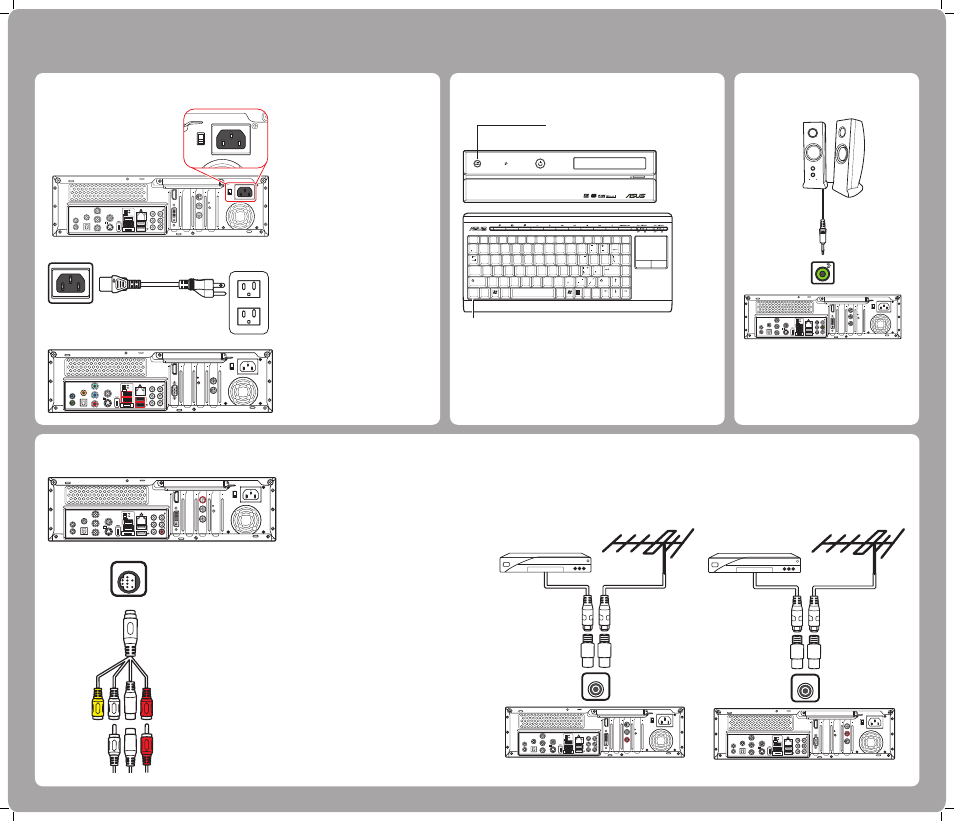
Asus Media Center PC Schnellstarthilfe
Anschluss und Start
Anschluss von Wireless-Tastatur und Maus
Drücken Sie die Verbindungstaste an der Vorderseite des Media Center
PCs und die ID Link-Taste auf der Wireless-Tastatur, um die Verbindung
herzustellen.
Anschluss der Lautsprecher
Schließen Sie die Lautsprecher wie in der
Abbildung gezeigt an den Audioausgang (grün)
an. Die Lautsprecher müssen separat erworben
werden.
In dieser Anleitung werden die Schritte zur schnellen Installation Ihres Media Center PC erklärt. Genauere Informationen und Sicherheitshinweise finden Sie im Benutzerhandbuch.
1. Schließen Sie das Stromkabel an den
Stromeingang an der Rückseite des Media
Center PCs an.
2. Stecken Sie den Stromstecker in eine
Steckdose.
3. Drücken Sie den Netzschalter auf der
Voderseite des Media Center PCs, um den
PC einzuschalten.
Hinweis:
Vergewissern Sie sich, dass Sie die in Ihrer Region
übliche Spannung verwenden, bevor Sie den Media
Center PC einschalten. Die Spannungsbezeichnung
befindet sich links neben dem Eingang für den
Stromstecker.
Anschluss der TV-Signalquelle
Verbindung mit der TV-Signalquelle über S-video
1. Verbinden Sie ein S-Video-Kabel von einer
Videoquelle über das Video In-Adapter mit dem
Videoeingang.
2. Verbinden Sie ein RCA-Kabel vom Audioausgang
auf dem Videogerät mit dem Line In-Anschluss (rot).
Verbindung mit einem TV-Signal/Koaxial-Fernsehsignal
Verbinden Sie über ein Koaxialkabel ein Videogerät mit der TV-Buchse.
TV
15
2.0
2.0
2.0
E - S ATA
VIDEO OUT
REAR
CENTER
HDMI
VIDEO-IN
SIDE
S / P D I F
Y
P b
P r
I R 1
I R 2
S / P D I F
s
TV1
TV2
15
2.0
2.0
2.0
E-SATA
VIDEO OUT
REAR
CENTER
HDMI
VIDEO-IN
SIDE
S / P D I F
Y
P b
P r
I R 1
I R 2
S / P D I F
s
TV1
TV2
VIDEO-IN
TV
15
2.0
2.0
2.0
E - S ATA
VIDEO OUT
REAR
CENTER
HDMI
TV1
TV2
SIDE
S / P D I F
Y
P b
P r
I R 1
I R 2
S / P D I F
s
VIDEO-IN
Asteio D20
Asteio D22
E82405S
P
R
15
2 . 0
2 . 0
2 . 0
E - S ATA
V I D E O O U T
R E A R
C E N T E R
H D M I
V I D E O - I N
S I D E
S / P D I F
Y
P b
P r
I R 1
I R 2
S / P D I F
s
T V 1
T V 2
15
15
2 . 0
2 . 0
2 . 0
E - S ATA
V I D E O O U T
R E A R
C E N T E R
H D M I
T V 2
S I D E
S / P D I F
Y
P b
P r
I R 1
I R 2
S / P D I F
s
V I D E O - I N
Asteio D20
Asteio D22
RECORDER
D V D + R D L
Digital HOME
HIGH DEFINITION MULTIMEDIA INTERFACE
Verbindungstaste
Esc
Tab
F1
F2
F3
F4
F5
F6
F7
F8
F9
F10
F11
F12
Num
Lock
Caps
Lock
ID Fn
Link
PrtSc
SysRq
Scroll
Lock
Back
Space
Pause
Break
Home
PgUp
PgDn
Enter
End
Shift
~
!
@
#
$
^
&
(
)
*
*
%
0
9
9
8
8
7
5
4
3
2
1
Q
7
4
6
5
2
3
1
6
0
Shift
Ctrl
Alt
W
E
R
T
Y
U
I
O
P
A
S
D
F
G
H
J
K
L
Z
X
C
V
B
N
M
Alt
Ins
Del
"
<
>
?
{
[
}
]
ID Link-
Taste
15
2 . 0
2 . 0
2 . 0
E - S ATA
V I D E O O U T
R E A R
C E N T E R
H D M I
V I D E O - I N
S I D E
S / P D I F
Y
P b
P r
I R 1
I R 2
S / P D I F
s
T V 1
T V 2
Hinweis:
Wenn die Wireless-Tastatur länger als drei Minuten nicht benutzt wird, wird sie in den
Ruhezustand versetzt, um Strom zu sparen. Durch das Drücken einer beliebigen Taste
(ausgenommen das Touchpad und seine Linke/Rechte Maustaste), um den Normalzustand
wieder herzustellen.
Warnung:
• Die Öffnungen am Computergehäuse dienen der
Belüftung und sollten keinesfalls versperrt oder
abgedeckt werden.
• Bauen Sie das System nicht in einem geschlossenen
Schrank oder ähnlichem auf, um Überhitzung zu
vermeiden.
• Vergewissern Sie sich, dass zur Belüftung genügend
Platz zur Verfügung steht.
Deutsch
9
